Top 6 Möglichkeiten, Discord-App-Abstürze auf Android zu beheben
Verschiedenes / / April 22, 2022
Discord ist zur Chat-Plattform für alle Arten von Communities weltweit geworden. Obwohl die App auf allen wichtigen Plattformen verfügbar ist, kann man mit Recht sagen, dass sie nicht gleich gut funktioniert. Genauer gesagt, Android-Benutzer hatten viele Probleme bei der Verwendung der Discord-App auf ihren Telefonen da die App immer wieder abstürzt.
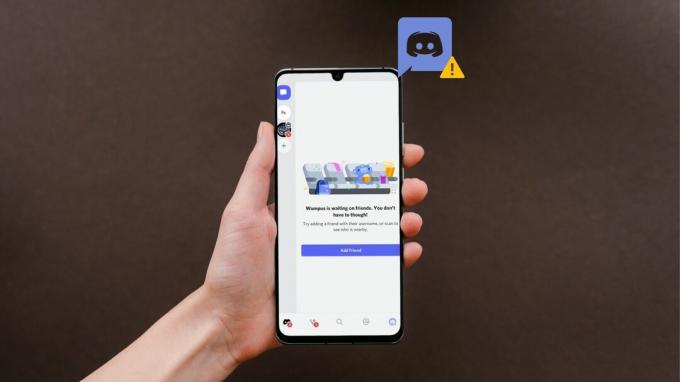
Unabhängig davon, ob es sich um eine der experimentellen Funktionen oder den vorhandenen App-Cache handelt, der zum Absturz der Discord-App führt, führt Sie dieser Leitfaden durch alle möglichen Lösungen zur Behebung des Problems. Also, lass es uns überprüfen.
1. Deaktivieren Sie GIF Autoplay
Die häufigste Ursache für die häufigen App-Abstürze von Discord auf Android ist die GIF-Autoplay-Funktion. Obwohl die Funktion in der App vorab aktiviert ist, können Sie die automatische GIF-Wiedergabe deaktivieren, wenn Discord ständig abstürzt, indem Sie die folgenden Schritte ausführen.
Schritt 1: Starten Sie die Discord-App auf Ihrem Telefon. Tippen Sie auf das Profilsymbol in der unteren rechten Ecke, um die Benutzereinstellungen aufzurufen.

Schritt 2: Scrollen Sie nach unten zum Abschnitt App-Einstellungen und tippen Sie auf Barrierefreiheit.

Schritt 3: Schalten Sie den Schalter neben „GIFs automatisch abspielen, wenn möglich“ aus.

2. Deaktivieren und aktivieren Sie Android System WebView
Android System WebView ist eine wesentliche Systemkomponente, mit der Android-Apps Webinhalte anzeigen können. Aber wenn die Android-System WebView nicht richtig funktioniert, stürzen Apps, die sich darauf verlassen, häufig ab. Sie können versuchen, das Android System WebView zu deaktivieren und erneut zu aktivieren, um dies zu beheben. Hier ist wie.
Schritt 1: Starten Sie die Einstellungen-App auf Ihrem Telefon und navigieren Sie zu Apps und Benachrichtigungen. Tippen Sie dann auf Alle Apps anzeigen.

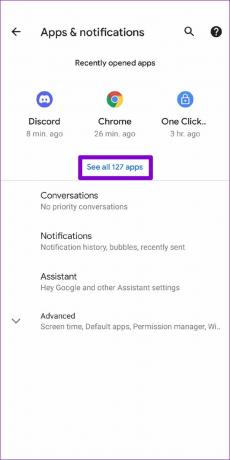
Schritt 2: Suchen und tippen Sie auf Android System WebView.
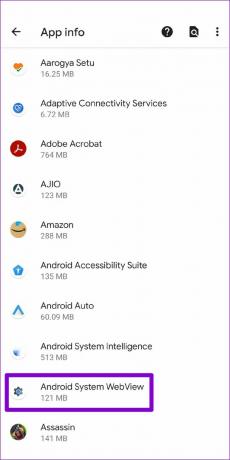
Schritt 3: Tippen Sie auf die Option Deaktivieren und klicken Sie auf App deaktivieren, wenn die Eingabeaufforderung angezeigt wird.


Schritt 4: Beenden Sie die Einstellungen-App und starten Sie Ihr Telefon neu. Führen Sie die obigen Schritte aus, um Android System WebView über die App „Einstellungen“ zu aktivieren.
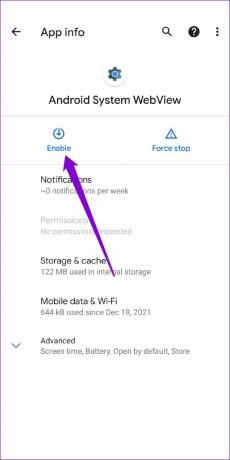
3. Vermeiden Sie die Verwendung experimenteller Funktionen auf Discord
Die Android-App von Discord bietet Ihnen einige experimentelle Funktionen, um den Zugriff zu erhalten, bevor sie für alle verfügbar sind. Da diese Funktionen jedoch sehr experimentell sind, können sie auf der anderen Seite auch die Leistung der App beeinträchtigen und dazu führen, dass sie einfriert oder abrupt abstürzt.
Wenn Sie beispielsweise Hardware-Skalierung oder Hardwarebeschleunigung mit geringer Latenz aktiviert haben, um Ihr Anruferlebnis in der Discord-App zu verbessern, kann dies zu Abstürzen führen. Für ein stabiles Erlebnis sollten Sie diese Funktionen deaktivieren.
Schritt 1: Starten Sie die Discord-App auf Ihrem Telefon. Tippen Sie auf das Profilsymbol in der unteren rechten Ecke, um die Benutzereinstellungen aufzurufen.

Schritt 2: Scrollen Sie nach unten zum Abschnitt App-Einstellungen und wählen Sie Sprache & Video aus.

Schritt 3: Deaktivieren Sie unter Video den Schalter für die Option „Hardware-Skalierung aktivieren“. Wählen Sie unter Hardwarebeschleunigung mit geringer Latenz die Option „Mein Betriebssystem entscheiden lassen“.

4. App-Cache löschen
App-Cache leeren ist eine der effektivsten Methoden zur Fehlerbehebung für Android-Benutzer. Wenn Sie die Discord-App schon eine Weile verwenden, ist es möglich, dass die vorhandenen Cache-Daten veraltet sind und die Funktionalität der App beeinträchtigen. Um dies zu beheben, können Sie versuchen, den App-Cache von Discord zu leeren, indem Sie die folgenden Schritte ausführen.
Schritt 1: Drücken Sie lange auf das Discord-App-Symbol und wählen Sie App-Info aus dem angezeigten Menü.

Schritt 2: Gehen Sie zu Speicher und Cache. Tippen Sie auf die Option Cache löschen.


Starten Sie die Discord-App neu, um zu überprüfen, ob sie einwandfrei funktioniert.
5. Aktualisieren Sie die Discord-App
Das Aktualisieren der Discord-App kann alle Fehler oder undurchsichtigen Probleme beheben, die möglicherweise verhindert haben, dass die App ordnungsgemäß funktioniert. Daher wird empfohlen, dass Sie regelmäßig Aktualisieren Sie Apps auf Ihrem Telefon.
Starten Sie den Play Store. Suchen Sie nach der Discord-App, um ausstehende App-Updates zu installieren.

6. Verlassen Sie die Discord-Beta
Wenn Sie sich bei Discord angemeldet haben App-Beta-Programm experimentelle Funktionen auszuprobieren, werden Sie wahrscheinlich auf Probleme stoßen, da diese Builds sehr instabil sein können. Um dies zu vermeiden, können Sie das App-Beta-Programm von Discord verlassen und zu einer stabilen Version wechseln. Hier ist wie.
Schritt 1: Starten Sie den Play Store auf Ihrem Telefon und suchen Sie nach der Discord-App.

Schritt 2: Scrollen Sie auf der Discord-App-Seite nach unten und tippen Sie auf die Schaltfläche „Verlassen“ unter „Sie sind ein Beta-Tester“. Wählen Sie zur Bestätigung „Verlassen“.


Ihr Konto wird aus dem App-Beta-Programm von Discord entfernt. Nach einer Weile erhalten Sie ein App-Update, das Sie auf die stabile Version der App zurücksetzt.
Vermeiden Sie Abstürze
So gut Discord auch ist, es gibt noch Raum für Verbesserungen bei der Android-App. Während solche App-Abstürze mit Discord beunruhigend sein können, hoffen wir, dass die oben genannten Lösungen Ihnen helfen, sie endgültig zu beheben.
Zuletzt aktualisiert am 05. April 2022
Der obige Artikel kann Affiliate-Links enthalten, die Guiding Tech unterstützen. Dies beeinträchtigt jedoch nicht unsere redaktionelle Integrität. Die Inhalte bleiben unvoreingenommen und authentisch.

Geschrieben von
Pankil ist von Beruf Bauingenieur, der seine Karriere als Autor bei EOTO.tech begann. Er kam kürzlich als freiberuflicher Autor zu Guiding Tech, um Anleitungen, Erklärungen, Kaufratgeber, Tipps und Tricks für Android, iOS, Windows und das Web zu veröffentlichen.


